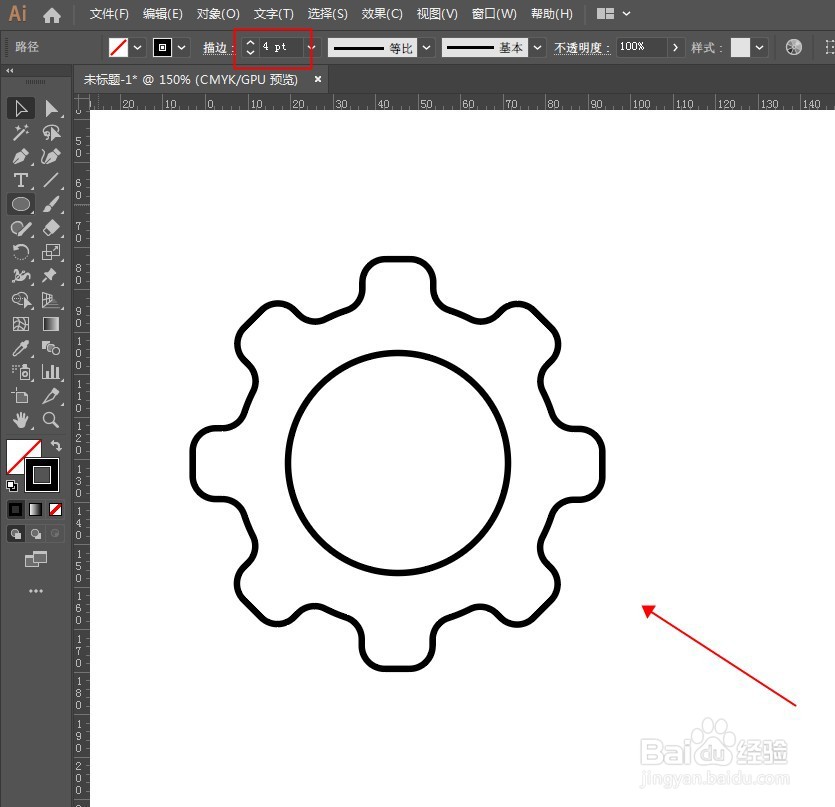1、打开Illustrator软件,进入编辑窗口。用矩形工具画个长方形。

2、打开旋转工具,将轴心设置在长方形下方,角度设置45度,点击复制。

3、按CTRL+D不断复制,得到如图效果。
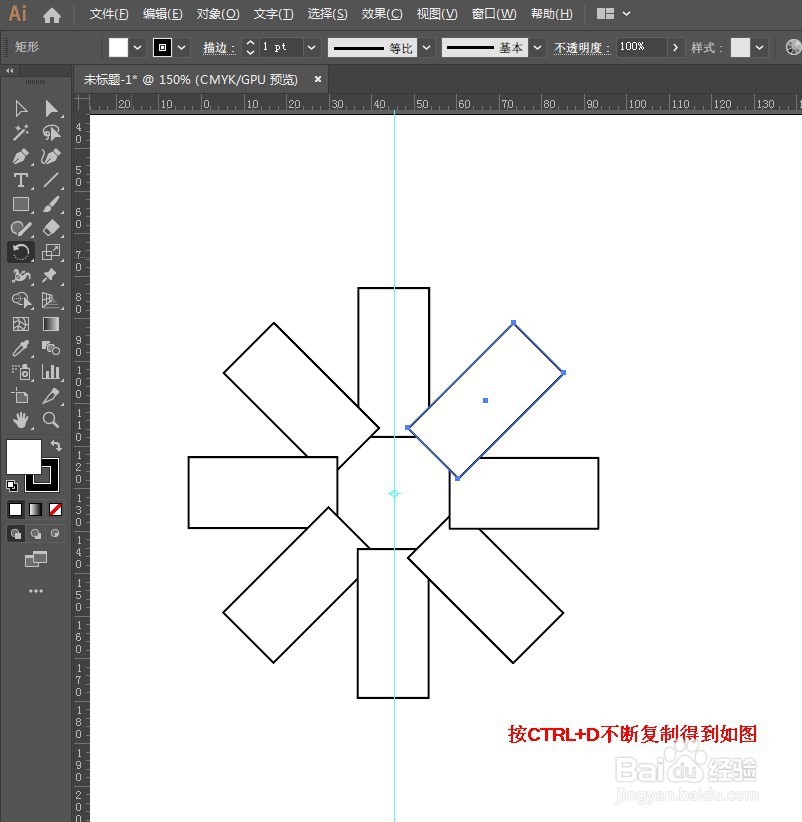
4、将光标放在图形中心,按shift+alt键,画个正圆形。
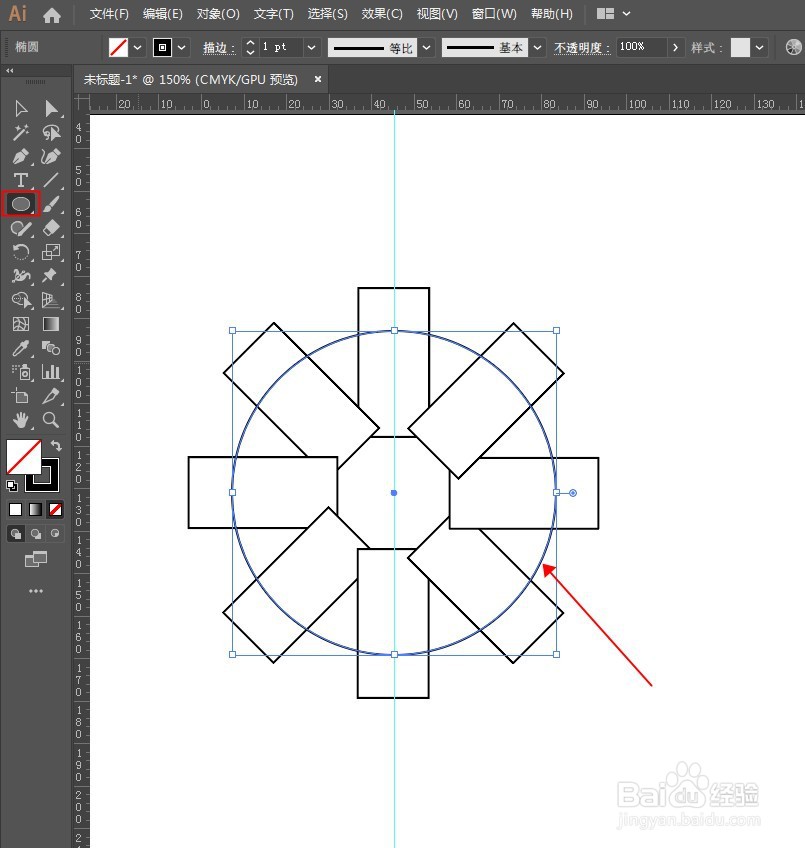
5、选中所有图形,打开路径查找器,点击联集命令,将图形合并。

6、在中间再画个小点的正圆,选中外圈的路径,切换到直接选择工具,拖动角上的任意空心圆,将直角转为圆角。

7、将描边加粗,最终效果如图,一个矢量齿轮图标就画好了。
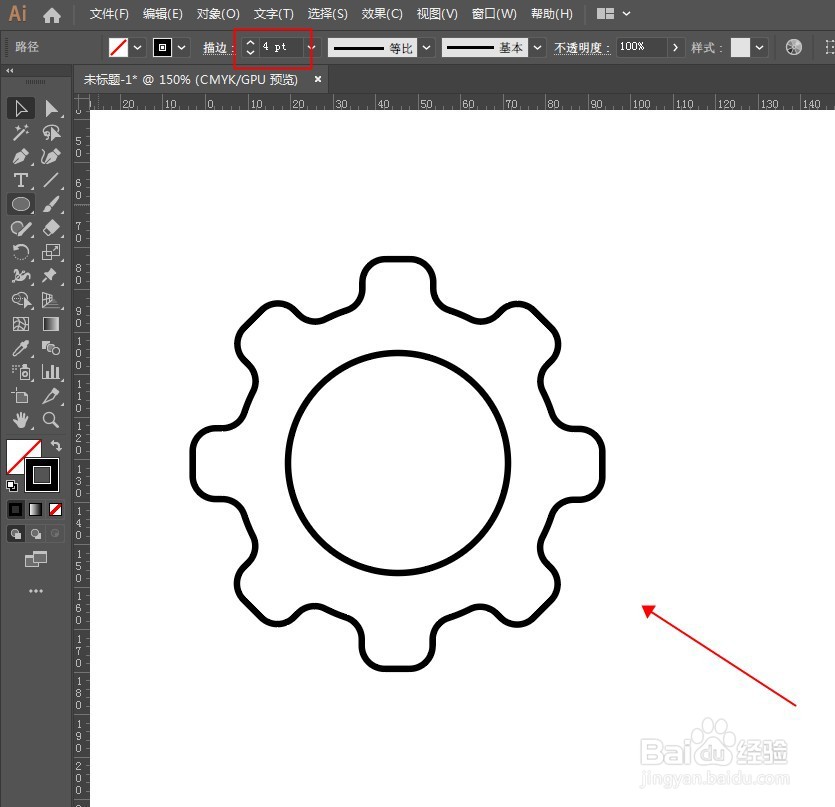
时间:2024-10-12 06:25:02
1、打开Illustrator软件,进入编辑窗口。用矩形工具画个长方形。

2、打开旋转工具,将轴心设置在长方形下方,角度设置45度,点击复制。

3、按CTRL+D不断复制,得到如图效果。
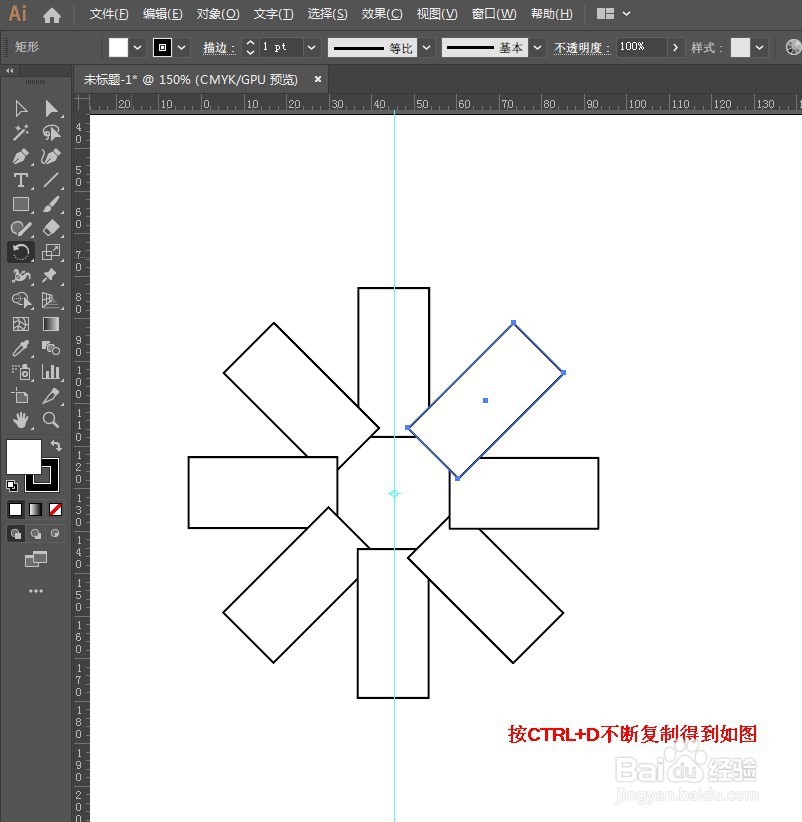
4、将光标放在图形中心,按shift+alt键,画个正圆形。
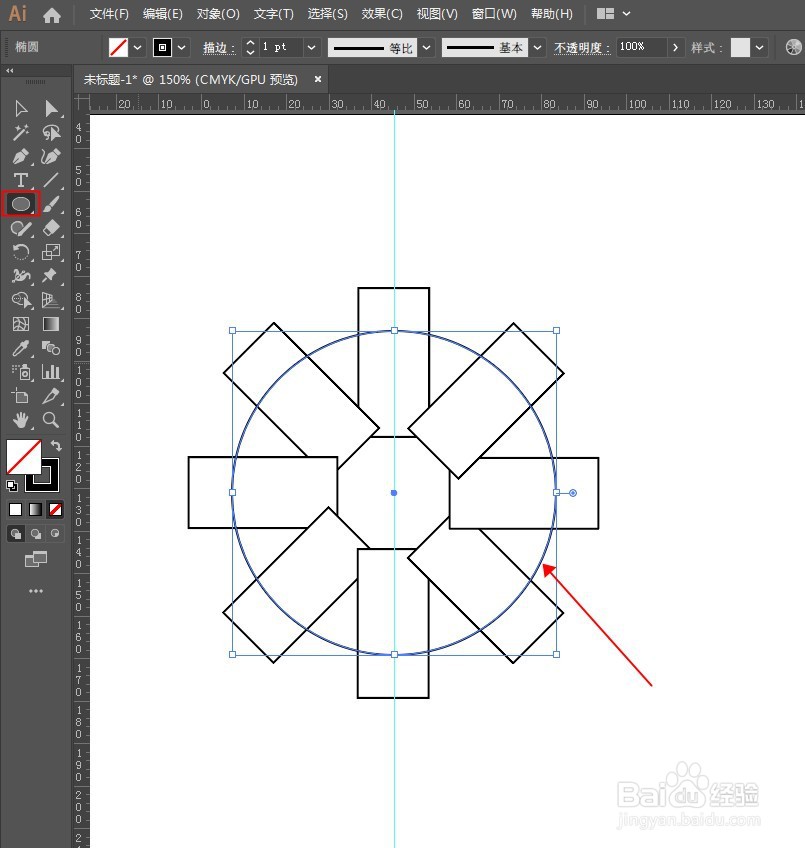
5、选中所有图形,打开路径查找器,点击联集命令,将图形合并。

6、在中间再画个小点的正圆,选中外圈的路径,切换到直接选择工具,拖动角上的任意空心圆,将直角转为圆角。

7、将描边加粗,最终效果如图,一个矢量齿轮图标就画好了。